Hirdetés
A Windows 8 nagyon sok jelszóval kapcsolatos változtatást hoz. Használja Microsoft-fiókok A Microsoft NEM készen áll a Windows 8 támogatására: esettanulmányA Windows 8 rajtunk áll! Izgatottan telepítettem a fényes új operációs rendszert, és megpróbáltam telepíteni az első alkalmazást az új áruházból, csak hogy értesítsem, hogy a "vásárlásom nem fejeződött be" (ez ... Olvass tovább alapértelmezés szerint, ami azt jelenti, hogy a bejelentkezési jelszó megegyezik a Microsoft-fiók online jelszavával. A jelszót online visszaállíthatja, ha elfelejti. A Windows 8 lehetővé teszi a képjelszavak létrehozását is, amely ideális szolgáltatás az érintőképernyős táblagépekhez.
A Windows új verziója a Windows korábbi verzióiban beépített számos olyan funkcióval rendelkezik, mint például a rejtett képesség jelentkezzen be automatikusan Két egyedi módszer a Windows számítógépbe történő bejelentkezéshez jelszó megadása nélkül Olvass tovább . Az olyan funkciók, mint például a képjelszavak bármilyen típusú felhasználói fiókhoz használhatók, de vissza kell állítani a Windows jelszavát régimódi módon, ha helyi felhasználói fiókot használ, és elfelejti a fiókját Jelszó.
Automatikus bejelentkezés a Windowsba
A jelszavak fontos biztonsági jellemzők, de lehet, hogy nem akar zavarni velük. Ha van asztali számítógép Laptop vs. Asztali számítógép: előnyei, hátrányai és melyiket kell beszereznie?Új számítógép vásárlása, de nem biztos abban, hogy laptopot vagy asztali készüléket válasszon? Így döntheti el, hogy melyik a legmegfelelőbb. Olvass tovább egy biztonságos helyen választhatja a jelszó megadásának teljes kihagyását és a Windows automatikus bejelentkezését.
Ehhez nyomja meg a Windows Key + R gombot a Futtatás párbeszédpanel megnyitásához. Írja be a netplwiz parancsot a párbeszédpanelen, és nyomja meg az Enter billentyűt.

Törölje a „Felhasználók felhasználónév és jelszó megadása a számítógép használatához” jelölőnégyzetet, majd kattintson az OK gombra.

Meg kell adnia a jelszavát. A Windows megjegyzi ezt a jelszót, és automatikus bejelentkezéshez használja azt.

Változtasd meg a jelszavadat
A jelszó megváltoztatásához nyissa meg a Beállítások varázst (nyomja meg a gombot Windows Key + I Windows gyorsbillentyűk 101: A végső útmutatóA billentyűparancsok órákat takaríthatnak meg időben. Messze elsajátíthatja az univerzális Windows gyorsbillentyűket, az egyes programokhoz tartozó billentyűzet trükköket és néhány további tippet a munka felgyorsításához. Olvass tovább a beállítás varázsa gyors megnyitásához), és válassza a PC beállítások módosítása lehetőséget.

Válassza a Felhasználók kategóriát, majd kattintson a Jelszó módosítása gombra. Felkérjük a jelenlegi jelszó és az új jelszó megadását.

Vegye figyelembe, hogy a Microsoft-fiók jelszavát nem változtathatja meg a Vezérlőpult asztali verzióján. Csak egy linket fog látni, amely eljuttatja a PC beállításai alkalmazáshoz. Ha a Microsoft felhasználói fiók helyett helyi felhasználói fiókot használ, akkor a jelszót a Vezérlőpulton általában megváltoztathatja.
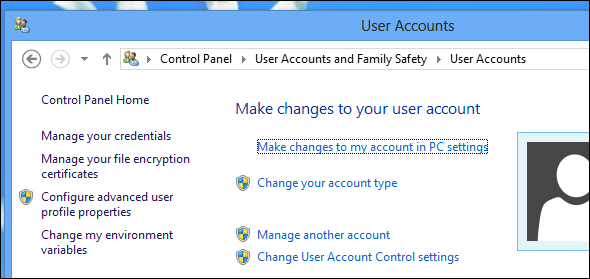
Állítsa vissza a Microsoft-fiók jelszavát
Ha helyi felhasználói fiók helyett Microsoft-fiókot használ, akkor újból visszaállíthatja a jelszavát, ha elfelejtette. Ehhez látogasson el ide a Jelszó visszaállítása oldal a Microsoft webhelyén. Írja be fiókja e-mail címét és adja meg a CAPTCHA kód Minden, amit valaha is meg akart tudni a CAPTCHA-król, de féltek kérdezni [Technológia magyarázata]Szereted vagy gyűlöld őket - a CAPTCHA-k mindenütt jelennek meg az interneten. Egyébként mi a földön a CAPTCHA, és honnan származott? A világ minden részén a szemet fárasztó, a szerény CAPTCHA ... Olvass tovább annak megerősítésére, hogy ember vagy, nem robot.
Számos módon lehet visszaállítási linket kapni, például e-mailben a fiókjához társított címre, egy kódot küldött SMS-ben egy telefonra, amelyet a fiókjával társított, és egy olyan számítógépre, amelyben megbízta a Microsoft hozzáférését fiókjába.
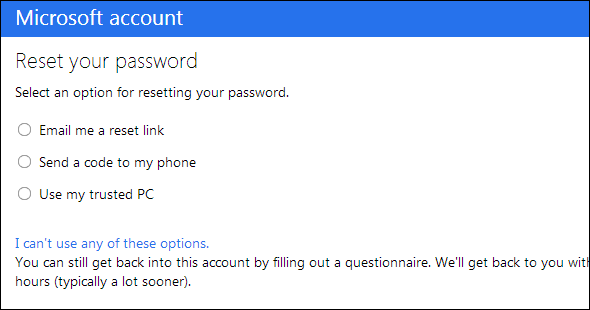
Állítsa vissza a helyi fiók jelszavát
Ha helyi felhasználói fiókot használ, akkor a hagyományos módszereket kell használnia a hozzáféréshez, ha elfelejtette jelszavát.
A Windows 7hez hasonlóan a Windows 8 tartalmaz egy eszközt, amely lehetővé teszi a jelszó-visszaállítási lemez létrehozását. Ha idő előtt létrehoz egy jelszó-visszaállító lemezt, akkor a jövőben is felhasználhatja, ha elfelejti a jelszavát. Az eszköz megnyitásához nyomja meg a Windows gombot a Start képernyő eléréséhez, írja be a jelszó-visszaállítási lemezt, és koppintson a Beállítások kategóriára. Nyissa meg a Jelszó-visszaállítási lemez létrehozása eszközt.
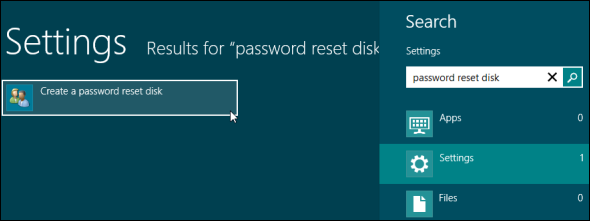
Ha nem hozott létre jelszó-visszaállítási lemezt előre, akkor olyan eszközt kell használnia, mint a Ophcrack, hogy feltörje a WIndows jelszavát A számítógép feloldása a Windows bejelentkezés elfelejtése utánA legtöbb jelszó visszaállítása nem olyan nehéz, különösen az online jelszavak. Van azonban egy, amely problémákat okozhat - a Windows bejelentkezési jelszava. Ha elfelejti ezt, akkor bezáródik a ... Olvass tovább vagy a jelszó-visszaállítási eszköz, például az Offline NT jelszólemez 3 Elfelejtett Windows rendszergazdai jelszó visszaállítási módjaiA számítógép jelszavának elfelejtése félelmetes, de lehetőségei vannak. Három egyszerű módszer található a Windows rendszergazdai jelszó visszaállítására és a számítógépre való visszatérésre. Olvass tovább .
Természetesen bármikor újra telepítheti a Windows 8 rendszert, és létrehozhat egy új helyi felhasználói fiókot a számítógépéhez való hozzáférés visszaszerzése érdekében.

Hozzon létre egy képjelszót
A Windows 8 lehetővé teszi a képjelszóval történő bejelentkezést is. Mint sok minden a Windows 8-ban, ez a szolgáltatás érintőképernyőhöz is készült. Könnyebb bejelentkezni a érintés alapú Windows rendszer, néhány mozdulattal a képen, ahelyett, hogy egy virtuális billentyűzetet megérintne. Ne feledje azonban ezt ezek nem olyan biztonságosak, mint az igazi jelszavak Melyik biztonságosabb, a jelszó vagy a mintazár?Okostelefonjaink sok személyes információt tartalmaznak. Az összes szöveges üzenet, e-mail, jegyzet, alkalmazás, alkalmazás-adat, zene, kép és még sok minden más ott található. Noha ez nagyon kényelmes ... Olvass tovább . Gyakran előfordulhat, hogy megnézi, hogy hol érintte az érintőképernyőt a maradékot az ujjai hátrahagyják A táblagép vagy a mobiltelefon érintőképernyő biztonságos tisztításaA szennyeződés és a szennyeződés befolyásolhatja az érintőképernyő teljesítményét. Így állíthatja le ezt a mobiltelefon vagy táblagép érintőképernyőjének megtisztításával. Olvass tovább .
A képjelszavak nem helyettesítik a jelenlegi jelszavadat. Ezek egy alternatív módszer, amellyel bejelentkezhetnek. A jelenlegi jelszóval továbbra is be tud jelentkezni.
Képjelszó létrehozásához kattintson a PC-beállítások alkalmazás Felhasználói szakaszában a Kép-jelszó létrehozása gombra, vagy koppintson rá. (Itt választhat úgy is, hogy PIN-kódot hoz létre. A PIN-kód lehetővé teszi egy táblagép feloldását néhány szám megérintésével, a jelszó beírása helyett, de ez nyilvánvalóan kevésbé biztonságos, mint a megfelelő jelszó, amely nem csupán számokat tartalmazhat.)

A képjelszó létrehozása előtt meg kell adnia a jelenlegi jelszavát. Miután ezt megtette, kiválaszthatja a saját képet.
A kép jelszava számos kört, egyenes vonalat és csapokat fog tartalmazni a képen kiválasztott helyeken. A Windows megjegyzi a gesztusok méretét, helyzetét és irányát. Például egy egyszerű képjelszó lehet egy családi fotó, ahol egy bizonyos sorrendben megérinti az emberek arcát. Ez azonban meglehetősen nyilvánvaló. Próbáljon meg egy kevésbé nyilvánvaló elemet létrehozni, amely magában foglal más elemeket, például köröket vagy vonalakat.

További információ a Windows 8-ról: letöltés ingyenes útmutató a Windows 8-hoz A Windows 8 útmutatóEz a Windows 8 útmutató bemutatja a Windows 8 minden újdonságát, a táblagéphez hasonló kezdőképernyőtől az új "alkalmazás" koncepciótól az ismerős asztali üzemmódig. Olvass tovább .
Van más tippek a jelszóval kapcsolatban a Windows 8-hoz? Hagy egy megjegyzést, és ossza meg őket!
Chris Hoffman tech blogger és mindenre kiterjedő technológiai rabja, az oregoni Eugene-ben él.